 校验 Perceptron 传感器
校验 Perceptron 传感器此步骤中描述的校准过程可能会有所不同,具体取决于您为激光传感器测量选择的选项以及安装的接口类型。如需了解激光传感器校验选项的详细信息,参见“测量激光测头选项”主题。
校验时,PC-DMIS 会暂时使用“校验期间的曝光和总灰度设置”主题中详述的默认曝光和总灰度值覆盖当前曝光和总灰度值。校验完成后,软件会还原原始值。
使用此步骤首次校准激光传感器:
选择插入 | 硬件定义 | 测头,打开测头实用工具对话框。
从活动测尖列表中选择步骤 2 中定义的测尖。
单击测量打开测量激光测头对话框(有关该对话框的信息,请参见“测量激光测头选项”)。
在校验操作类型中选择其中一个选项。对于 Perceptron 传感器,选择偏置。
根据需要定义其他校验选项:运动类型、移动速度、参数集和校验工具。
如果使用的是带接触测头和激光测头的多传感器 CMM,确保经过检验的接触测头先查找激光检验工具的球体位置。这可使激光传感器测量数据与接触测头校验相互关联。
单击测量开始校验过程。按照屏幕上的说明操作。您看到的前几个提示与触发测头的设置过程相同。
如果使用手动或手动 + DCC运行选项,或者对于“是否移动过校验球?”回答了是,那么您就需要对校验球进行平分。有关信息,请参见“平分校验球”。如果是偏置校验,软件就不再要求您平分球体,除非您对“是否移动过校验球?”回答是。
某些传感器测尖角度可能会造成激光束落到校验工具杆部分上。某些情况下,这些测尖的传感器校验的标准偏差超过了预期。在这些情况下,PC-DMIS 将显示消息,询问是否希望重复这些测尖的校验。如果单击是,系统将使用第一次测量得出的偏置和方向,而不是使用理论值。这将在目标周围剪辑,使得此次重新校验更加准确。
执行完毕后,PC-DMIS回归学习模式并打开测头功能对话框。
若需要,单击添加角度,定义其他需要校验的测尖角度。
从活动测尖列表方框中选择要校验的测尖。初始的测尖校验只查找传感器配置的偏置信息。
单击测量打开测量激光测头对话框。若未选择任何角度,软件将询问是否想要校验所有测尖。
从测量激光测头对话框选择测尖选项。
对于校验工具,选择与之前使用的相同的工具。
单击测量开始测尖校验。校验完成后,PC-DMIS将打开测头工具对话框。
PC-DMIS 将 Perceptron 传感器每个轴的偏置都保存在注册表中:HotSpotErrorEstimateX、HotSpotErrorEstimateY 和 HotSpotErrorEstimateZ。更多详情,参见 PC-DMIS “设置编辑”文档中的“HotSpotErrorEstimateXYZ”。
执行偏置或传感器校验后,根据传感器类型,您仅需在使用相同传感器和 CMM 的新测头文件上执行步骤 8 至 15。
使用此步骤使用平面工件校准便携式激光CMS传感器:
从测头实用工具对话框单击测量,打开测量激光测头对话框。有关该对话框的信息,请参见“测量激光测头选项”。
选择相应的传感器模式。默认值是 Zoom2A。
将平面加工品放在便于关节臂测量的位置。
点击测量开始校验过程。按照屏幕上的说明操作。
校验程序需要在平面校验制件上不同的位置并与平面校验制件呈不同方向采集 17 个激光条纹。为了帮助您采集条纹,系统在“图形显示”窗口的激光选项卡上绘制了黄色目标线。
此步中所述的校验过程将由激光传感器选项以及所安装接口的类型决定。关于校验选项的详细信息,请参考“测量激光测头选项”主题。
使用此步骤首次校准激光传感器:
选择插入 | 硬件定义 | 测头,打开测头实用工具对话框。
从活动测尖列表中选择步骤 2 中定义的测尖。
单击测量打开测量激光测头对话框(有关该对话框的信息,请参见“测量激光测头选项”)。
选择相应的传感器模式。默认值为 Zoom2A。
根据需要定义其他校验选项:运动类型、移动速度、参数集和校验工具。
如果使用的是带接触测头和激光测头的多传感器 CMM,确保经过检验的接触测头先查找激光检验工具的球体位置。这可使激光传感器测量数据与接触测头校验相互关联。
单击测量开始校验过程。按照屏幕上的说明操作。您看到的前几个提示与触发测头的设置过程相同。
如果使用手动或手动 + DCC运行选项,或者对于“是否移动过校验球?”回答了是,那么您就需要对校验球进行平分。有关信息,请参见“平分校验球”。如果是偏置校验,软件就不再要求您平分球体,除非您对“是否移动过校验球?”回答是。
执行完毕后,PC-DMIS 回归学习模式并打开测头功能对话框。
若需要,单击添加角度,定义其他需要校验的测尖角度。
从活动测尖列表方框中选择要校验的测尖。初始的测尖校验只查找传感器配置的偏置信息。
单击测量打开测量激光测头对话框。若未选择任何角度,软件将询问是否想要校验所有测尖。
从测量激光测头对话框选择合适的传感器模式。默认值为 Zoom2A。
选择测尖选项。
对于校验工具,选择与之前使用的相同的工具。
单击测量开始测尖校验。校验完成后,PC-DMIS 将显示测头实用工具对话框。
某些传感器测尖角度可能会造成激光束落到校验工具杆部分上。某些情况下,这些测尖的传感器校验的标准偏差超过了预期。在这些情况下,PC-DMIS 将显示消息,询问是否希望重复这些测尖的校验。如果单击是,系统将使用第一次测量得出的偏置和方向,而不是使用理论值。这将在目标周围剪辑,使得此次重新校验更加准确。
您可以校准球体上的 CWS 测尖偏置。具有较少反射表面的球面工具比具有较高反射表面的那些工具可以更好地工作。固定安装的多传感器机器和 TKJ 连接器的标引测座支持校准。
校准将使用当前温度补偿执行。
大多数 CWS 探头的测量范围很小。这可能意味着当工具移动或使用手动+ DCC 运动时必须非常靠近球形极点或最近点才能成功执行校准。
在校准执行过程中,机器将自动移动到 CWS 测量范围的中心或每个点所需的测量范围位置。
PC-DMIS在单次校准操作中不支持多个测座角度测尖校准。您必须分别校准每个测尖。
第一次校准测座角度测尖并且工具未移动时,请选择Man + DCC。对于此测尖的所有后续测量,请选择 DCC。
在校准测量序列之前或之后没有自动清除移动。在开始校准之前,确保测座旋转所需的测座旋转位置。确保移动到测量开始位置的测头间隙。
以下步骤概述了首次校验激光传感器的程序:
选择 插入 | 硬件定义 | 测头菜单项。
在测头工具对话框定义 CWS 测头和测尖。
选择测量以打开校验测头偏移对话框。
配置设置并选择校准。
指出鉴定工具是否已移动。
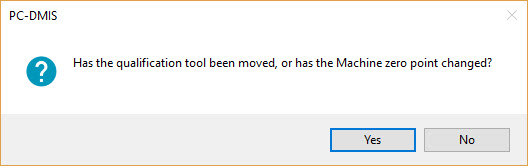
如果选择是,PC-DMIS 将显示执行对话框,并提示您选择一个手动点。从测头和测头矢量的角度来看,该点应该位于球体的顶部或最近点。如果选择否,PC-DMIS 将显示执行对话框并开始 DCC 测量。
校准测量完成后,单击测头实用程序对话框中的结果查看详细结果。
CMS 激光传感器和无极臂分度式测座的硬件配置(例如 CW43L)可以检定无极臂测尖方向。您可以通过激光测座图 (LWM) 按测座角度 A、B 和 C 定义测尖方向。若检定测尖方向网格(包含角度 A、B 和 C 的指定范围),可创建 LWM。
为特定传感器创建 LWM 后,您可以添加新测尖至传感器,且若测尖在映射创建过程中指定的角度范围内,测尖将自动得到检定并且您可以开始测量。
每次测座组件发生改变(如 CJoint 发生改变时),均需重新创建 LWM。您也要适时参考硬件和供应商信息以映射测座,因为这些信息可能依据装置结构以及制造商建议而更改。
以下步骤概述了映射无极臂测座 DCC CMS 激光传感器的程序:
定义传感器:
在测头实用工具对话框中,根据如下所示创建传感器:
无限极分度测座,如 CW43L
C转接
CMS 激光传感器
例如:
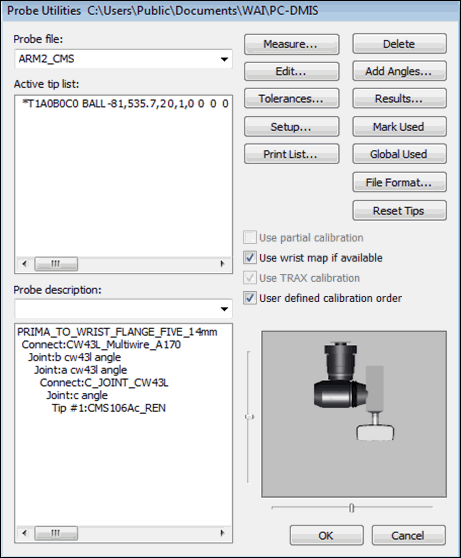
“测头实用工具”对话框示例(带 CMS 激光传感器和分度式侧座)
选择使用测座图(如有)复选框。
单击测量,显示测量测头对话框。
例如:
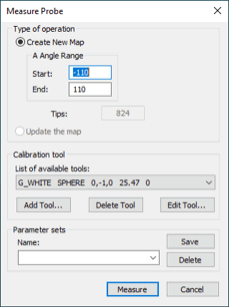
创建测座图:
从测量测头对话框选择创建新映射选项。
为 A 角范围键入所需的起始和终止值。这些值定义形成虚拟圆锥的角度范围。映射将检定匹配此虚拟圆锥的任何测尖方向。
B 和 C 角始终在全物理范围(一般为 -180 至 +180 度)内进行映射。
测尖方框显示为创建对应所测量的测尖总数。
单击测量。
PC-DMIS 会在球体工具周围测量五个传感器方向。
PC-DMIS 会测量映射网格中的所有测尖。
更新现有测座图
创建映射后,在传感器-测座系统的几何或热参数更改时,您可以恢复所有测尖的正确校验。例如,在传感器发生物理碰撞后或室温改变时。
要恢复正确标定:
从测量测头对话框中选择更新映射选项。
单击测量。PC-DMIS 在球体工具周围开始重新测量五个相同的传感器方向,与创建映射过程中的测量步骤一致。
恢复测座图的创建
如果创建测座图的程序被中断(例如,因为机器断电而导致中断,或者出现一些数学校准误差),测量测头对话框中将出现继续选项。您可以使用此选项继续创建测座图。
要恢复测座图的创建:
从测量测头对话框中选择恢复选项。PC-DMIS 会自动计算当前测座图中仍丢失的测尖数并将创建待测丢失测尖列表。
在PC-DMIS成功完成映射之前,您无法再次使用恢复选项。
单击测量。PC-DMIS 会开始测量完成测座图创建所需的测尖。
定义参数集以创建测座图
您可以定义参数集,创建映射。您也可使用测量例程内的 AUTOCALIBRATE 命令更新映射。
要定义参数集:
在测量测头对话框中选择并输入所需值。
在名称框中键入参数集名称。
单击保存。
要关闭此对话框,请单击取消。
有关参数集和如何使用 AUTOCALIBRATE 命令的更多信息,请参见 PC-DMIS 核心文档中“带测座校验的双臂示例”。
更多信息: